• Abgelegt bei: SD-Kartenlösungen • Bewährte Lösungen
Einführung:
Die SD Karte ist eine der handlichsten Erfindungen der Neuzeit, welche es uns ermöglicht, riesige Datenmengen überall hin mitzunehmen. Es handelt sich jedoch um ein äußerst empfindliches Stück Hardware, welches häufig anfällig für Bedrohungen von außen wie Viren-/Schadsoftware-Angriffe und physische Schäden ist. Aufgrund solcher Probleme können Sie keine Daten auf der Speicherkarte lesen oder schreiben, was auch bedeutet, dass Sie die SD Karte nicht formatieren können oder Fehler bei der Vorbereitung der SD Kartenprüfung auftreten.
Es gibt jedoch mehrere Methoden, um solche Probleme zu beheben und die Speicherkarte so gut wie neu zu machen. Bleiben Sie bei uns und lesen Sie unseren vollständigen Leitfaden, um die Ursachen hinter einem solchen Problem und die richtigen Lösungen zu seiner Behebung kennenzulernen. Sie werden lernen, die Daten wiederherzustellen, wenn Sie Ihre SD Karte versehentlich formatiert haben.
Teil 1. Was verursacht den Fehler, dass die SD Karte nicht formatiert ist?
Obwohl eine Speicherkarte ein nützliches Gerät ist, ist sie zugleich ein sehr empfindliches elektronisches Gerät. Schon bei der kleinsten Panne oder physischen Beschädigung, welche alle wertvollen Daten im Inneren in einem Augenblick löschen kann, kann es sein, dass die Karte nicht mehr funktioniert.
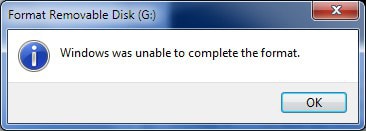
Eine beschädigte SD Karte verhindert, dass Sie Daten lesen oder schreiben können. Für die Fehlfunktion der SD Speicherkarte gibt es mehrere Faktoren, aber einer der häufigsten Fehler ist die Wahrscheinlichkeit einer Änderung des Dateiformats während des Datentransferprozesses. Wenn Sie nicht vorsichtig damit umgehen, kann das Dateiformat der SD Karte zu RAW werden, was dem PC keinen Zugriff auf die darin enthaltenen Daten ermöglicht. Es können auch einige fehlerhafte Sektoren entstehen, welche normalerweise die normale Funktion der Speicherkarte behindern und den "SD Karte nicht formatiert Fehler" verursachen.
Sie können sich einige der weiteren häufigen Ursachen ansehen, welche denselben Fehler auf der SD Karte verursachen können:
- Physische Schäden an der SD Karte aufgrund von Unachtsamkeiten beim Transport der Karte von einem Ort zum anderen.
- Das Dateisystem der Speicherkarte kann beschädigt werden, wenn Sie die Karte aus dem Computer entfernen, indem Sie nicht das korrekte Auswurfprotokoll für externe Geräte befolgen. Es ist notwendig, den Auswurf zu betätigen, bevor die Karte aus dem PC entfernt wird.
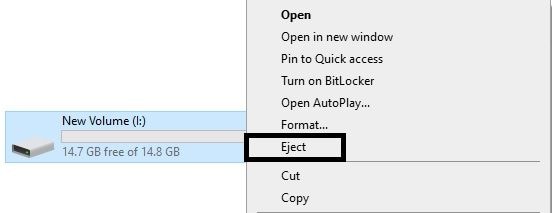
- Die SD Karte kann auch beschädigt werden, wenn Sie diese während der Dateiübertragungsaktion aus einem PC entfernen. Dies wird die Funktion der Karte stören und dabei fehlerhafte Sektoren erzeugen.
- Die Verwendung einer Speicherkarte auf mehreren PCs ist nicht ratsam, da häufiges Ein- und Ausstecken die Karte beschädigen kann.
- Wenn sich auf Ihrem Computer ein Virus/eine Schadsoftware befindet, dann besteht eine große Wahrscheinlichkeit, dass diese die Speicherkarte infizieren, was zu dem "Nicht Formatiert Problem" führt. Sie sollten ein aktives Antivirenprogramm installieren, um ein solches Missgeschick zu verhindern und keine fremde Software ohne ordnungsgemäße Sicherheitsüberprüfung aus dem Internet herunterladen.
Teil 2. Daten von einer beschädigten/defekten Micro SD Karte retten:
Jedes Mal, wenn eine SD Karte beschädigt, defekt oder formatiert wird, werden die darin enthaltenen Daten gelöscht oder unzugänglich. Nichtsdestotrotz verbleiben alle Dateien am selben Ort auf der SD Karte, bis Sie die Daten durch Hinzufügen neuer Elemente überschreiben. Sie können jeden Bit Ihrer wertvollen Daten mit Hilfe einer Dateiwiederherstellungssoftware schnell zurückholen.
Recoverit Data Recovery von Wondershare dient dem alleinigen Zweck, alle verlorenen Fotos und weitere wichtige Dateien (Videos, Dokumente) von Ihrer Kamera, der Speicherkarte Ihres Handys, wie z.B. der SD Karte von Kingston, zu retten. Die Software bietet eine Wiederherstellungsrate von 95% und stellt alle Dateitypen wieder her, einschließlich Fotos, Videos, Dokumente und Zip-Dateien.
- Es ist sowohl für Windows als auch für MacOS in vollem Funktionsumfang und zu erschwinglichen Preisen erhältlich.
- Die Recoverit Anwendung bietet ein einfaches Interface für durchschnittliche Benutzer, welche sich nicht mit den technischen Elementen der Datenwiederherstellungsfunktion befassen möchten.
- Sie bietet Wiederherstellung auf jeder Art von externen Speichergeräten wie USB, SDD, Speicherkarte, HDD/SDD, Kamera, Drone, MP3/MP4-Player, RAID, SAN, DAS, Camcorder und vieles mehr.
- Recoverit ermöglicht es Ihnen, eine bootfähige Disc/USB mit Hilfe der Funktion "Wiederherstellen von einem abgestürzten Computer" zu erstellen. Der Wechseldatenträger kann zum Booten eines abgestürzten Systems verwendet werden, um die Daten problemlos wiederherzustellen.
- Sie können Daten von einem Laufwerk mit dem RAW Dateisystem wiederherstellen.
- Unterstützt eine Vielzahl von Dateisystemen wie FAT, NTFS, Ext2, Ext3 HFS, HFS+ und HFSX.
- Zu den weiteren unglaublichen Eigenschaften gehören die Durchführung der Wiederherstellung von Papierkörben und die Wiederherstellung nach Virenangriffen.
- Mit der kostenlosen Version können Sie insgesamt 100MB wiederherstellen, ohne eine zusätzliche Gebühr zu zahlen.
- Sie können jede einzelne Datei unabhängig vom Format wiederherstellen, indem Sie dem dreistufigen Wiederherstellungsprotokoll der Anwendung folgen, das weiter unten erwähnt wird.
Schritt 1: Wählen Sie einen Speicherort aus
Nachdem Sie die Anwendung auf dem PC installiert haben, klicken Sie auf das Symbol und führen Sie das Programm aus. Sobald Sie das Anzeigefenster von Recoverit sehen, wählen Sie den Speicherort Ihrer SD Karte und klicken Sie auf Start. Das Programm startet den Datenwiederherstellungsacan auf Ihrer Speicherkarte.
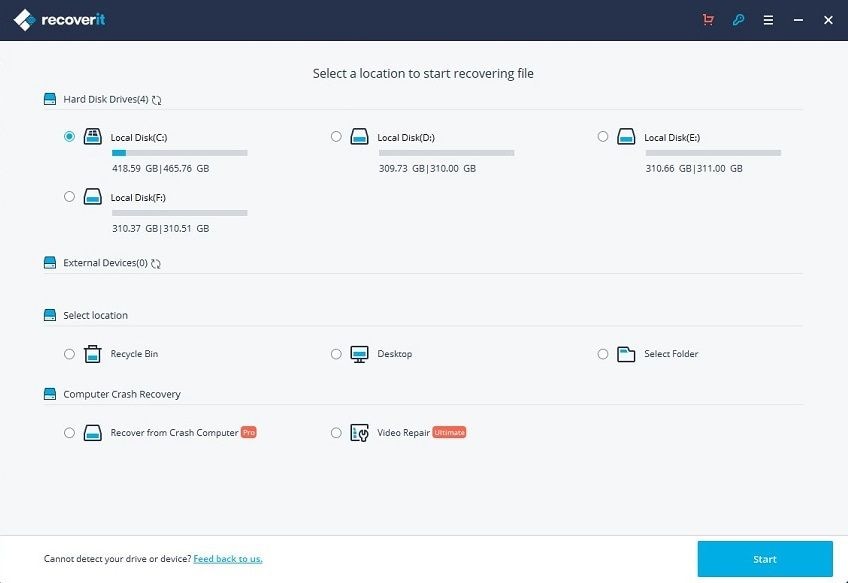
Schritt 2: Scannen des Speicherorts
Abhängig von der Menge der formatierten/verlorenen Daten auf der Speicherkarte dauert der Scanvorgang einige Minuten. Sie können die Datenwiederherstellungsfunktion jederzeit anhalten oder pausieren, um die bereits abgerufenen Elemente zu überprüfen. Sie erhalten eine Popup-Nachricht, sobald Recoverit die Arbeit beendet hat. Das Dialogfeld enthält auch einige hilfreiche Tipps, um die Effizienz der Wiederherstellung verlorener Dateien zu erhöhen.
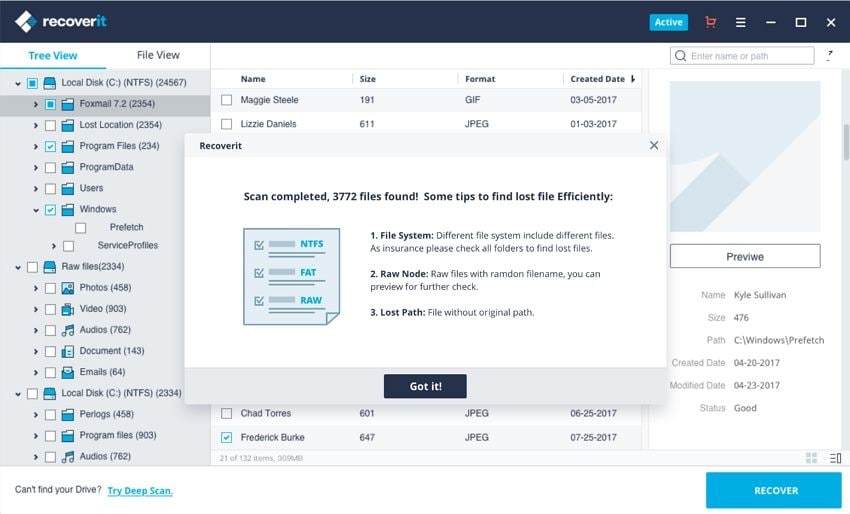
Nach dem Wiederherstellungsscan sehen Sie eine Liste der wiederhergestellten Inhalte in der Anwendung, welche normalerweise in verschiedene Kategorien unterteilt ist.
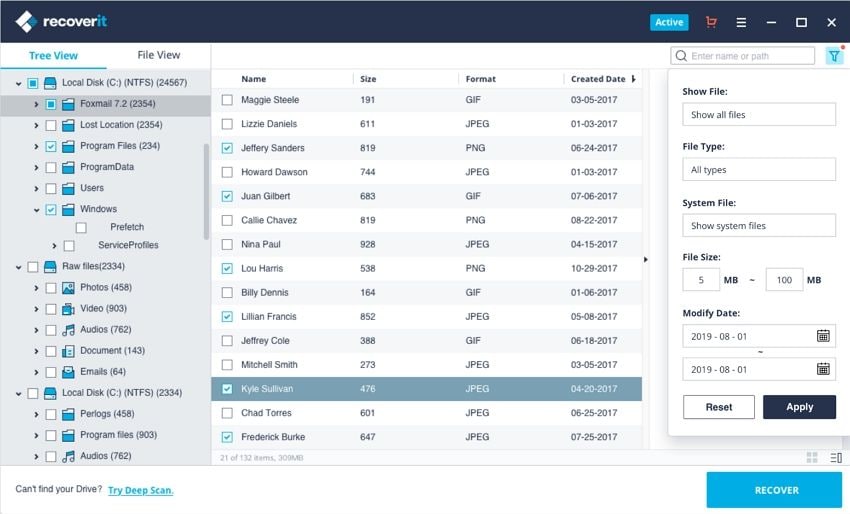
Schritt 3: Vorschau der Dateien anzeigen
Recoverit ermöglicht es Ihnen, jede abgerufene Datei mit Hilfe der Vorschaufunktion zu überprüfen. Nachdem Sie die Authentizität aller von der Software abgerufenen Daten überprüft haben, wählen Sie die Dateien aus und klicken Sie auf den Wiederherstellen Button. Wenn Sie beabsichtigen, Ihre Inhalte an einem anderen Ort zu speichern, dann haben Sie Glück, denn Recoverit erlaubt es Ihnen, die wiederhergestellten Dateien in jeden beliebigen Ordner/Gerät Ihrer Wahl zu extrahieren.
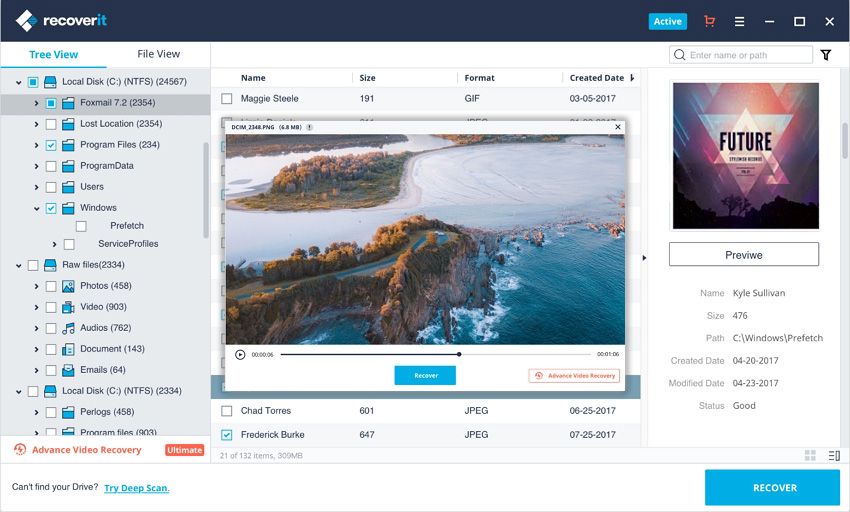
Fortgeschrittene Video Wiederherstellung:
Darüber hinaus können Sie Ihre Videodateien überprüfen, indem Sie während der Dateivorschau auf die Erweiterte Videowiederherstellung Option klicken, um auf die Funktion zuzugreifen und die fragmentierte Videodatei auf der SD Karte schnell wiederherzustellen. Hier sind einige der einzigartigen Merkmale:
- Was die Videowiederherstellung betrifft, so scannt das Programm Ihre Videofragmente, gleicht sie ab und fügt die Teile desselben Videos zusammen, wobei 95 % von ihnen zum Ansehen intakt bleiben.
- Mit Recoverit Data Recovery Ultimate können Sie unbegrenzt viele Videodateien ohne Beschädigung wiederherstellen und reparieren.
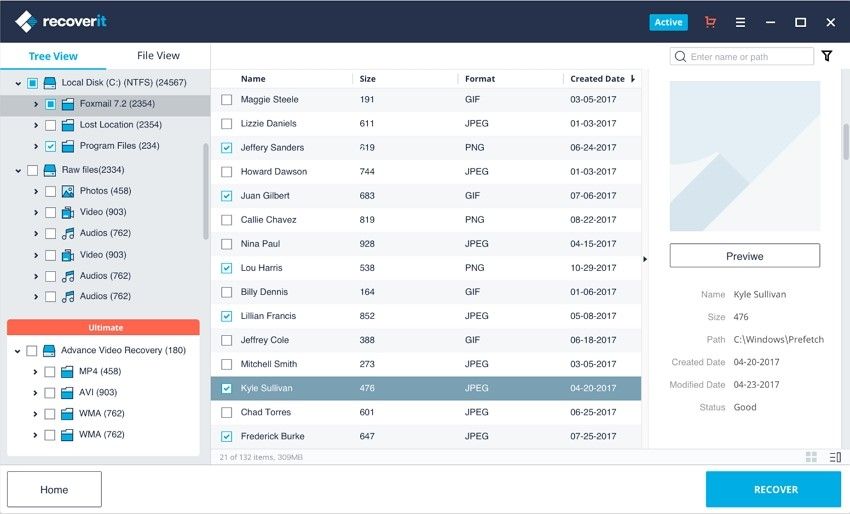
Videoreparatur mit Recoverit:
Videodateien unterscheiden sich von allen anderen Datentypen. Manchmal kann es vorkommen, dass Sie Videobeschädigungen finden, nachdem Sie alle Wiederherstellungsarbeiten an der Software abgeschlossen haben. Wenn Sie befürchten, wichtige Videodateien für immer zu verlieren, machen Sie sich keine Sorgen, denn Recoverit hat die Mittel, um Ihr Problem endgültig zu lösen.
Recoverit scannt und vergleicht die Fragmente Ihrer beschädigten Videos. Dies gewährleistet eine Videoreparatur mit hoher Genauigkeit von jedem externen Gerät auf dem Markt. Nachstehend sind einige der einzigartigen Merkmale aufgeführt:
- Sie können mehrere Videoformate gleichzeitig reparieren, um Zeit zu sparen.
- Recoverit bietet kostenloses Scannen nach beschädigten Videos und die Möglichkeit, reparierte Videos vor dem Speichern in einer Vorschau anzuzeigen.
- Sie können Videos verschiedener Formate reparieren, einschließlich MOV, MP4, M2TS, MKV, MTS, 3GP, AVI und FLV Dateiformate.
- Es bietet zwei Reparaturmodi. Unter Schnellreparatur versteht man die Reparatur verschiedener Videofehler. Der Erweitert Reparaturmodus kann Ihre beschädigten Videos reparieren, indem die Daten und die Technologie des Beispielvideos analysiert werden, das mit demselben Gerät aufgenommen wurde.
Wenn Sie feststellen, dass die Videodateien nach der Wiederherstellung beschädigt oder kaputt sind, dann können Sie Recoverit verwenden, um beschädigte Videos mit der Videoreparaturfunktion von Recoverit zu reparieren. Hier sind die Schritte zur Reparatur defekter Videodateien:
Schritt 1: Fügen Sie Ihre beschädigten Videos hinzu
Starten Sie die Anwendung auf Ihrem Computer. Um Ihre beschädigten Videodateien zu reparieren, können Sie diese durch Klicken auf den Hinzufügen Button oder den Bereich "Video hinzufügen und mit der Reparatur beginnen" hinzufügen.

Schritt 2: Reparieren Sie Ihre Videos
Sobald Sie alle beschädigten Videos hinzugefügt haben, klicken Sie auf die Reparieren Option, um den Video-Reparaturprozess zu starten.

Schritt 3: Vorschau der Videos
Es wird einige Zeit dauern, bis die Reparatur abgeschlossen ist und sobald der Reparaturvorgang beendet ist, erscheint eine Benachrichtigung mit Informationen über die erfolgreiche Reparatur auf dem Bildschirm. Klicken Sie auf OK, um den Vorgang abzuschließen.

Schritt 4: Erweiterter Modus für stark beschädigte Videos (optional)
Wenn die Videos stark beschädigt sind und nicht erfolgreich repariert werden konnten, wechseln Sie bitte zum erweiterten Reparaturmodus. Klicken Sie einfach auf den Button für die fortgeschrittene Reparatur.
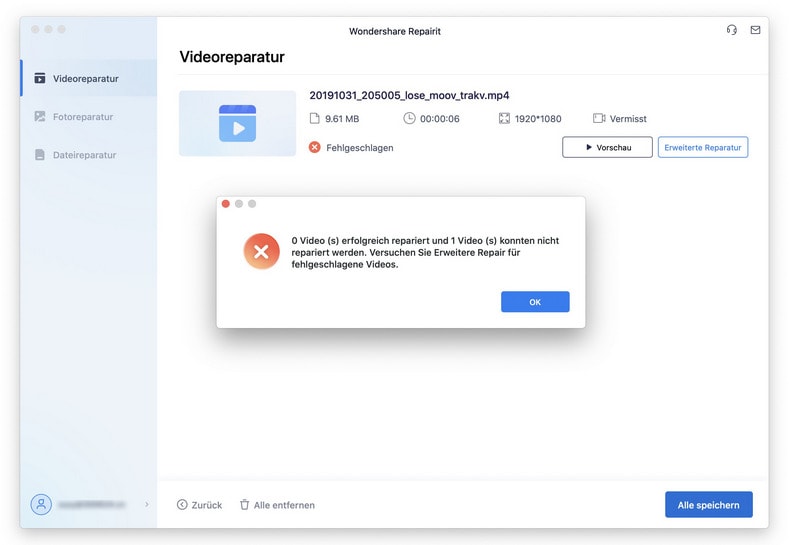
Fügen Sie ein Beispielvideo hinzu und reparieren Sie es nun.

Schritt 5: Repariertes Video speichern
Die erweiterte Reparatur führt den Reparaturprozess durch und gibt eine Erfolgsmeldung aus, wenn der Prozess vollständig abgeschlossen ist. Jetzt können Sie diese Videos abspielen und Sie werden keinen Fehler auf dem Bildschirm erkennen können.

Teil 3. Methoden zur Behebung von Problemen mit nicht formatierten SD Karten
Es gibt mehr als eine Möglichkeit, eine Speicherkarte zu formatieren, wenn Sie nicht in der Lage sind, diese mit dem Windows Explorer zu formatieren. Hier sind einige der am weitesten verbreiteten Lösungen zur Behebung des "SD Karte nicht formatiert Problems".
Methode 1 - SD Karte mit der Eingabeaufforderung in Windows formatieren:
Wenn Sie versuchen, die Speicherkarte zu formatieren, indem Sie im Windows-Explorer auf das Symbol klicken und stattdessen die Meldung "SD Karte nicht formatiert" erhalten, können Sie diese schnell formatieren, indem Sie einige grundlegende Befehle in der Windows-Eingabeaufforderung eingeben. Hier sind die Anweisungen zur Durchführung eines solchen Vorhabens.
- Schließen Sie die SD Karte an den PC an und geben Sie cmd in das Suchfeld der Taskleiste ein. Führen Sie die Anwendung als Administrator aus.
- Sobald die Eingabeaufforderung angezeigt wird, geben Sie Diskpart über die Tastatur ein, um den Festplattenpartitionsmodus zu aktivieren.
- Geben Sie list disk ein, um alle internen und externen Laufwerke des PCs anzuzeigen.
- Wählen Sie Ihre SD Karte aus, indem Sie select disk 2 eingeben.
- Geben Sie slean ein, um den Datenträger vollständig zu löschen.
- Geben Sie "create partition primary" ein.
- Geben Sie format FS=exfat ein, um das Dateiformat der SD Karte im exFAT zu belassen und die Speicherkarte zu formatieren.
- Sobald die Formatierung abgeschlossen ist, weisen Sie der neu formatierten SD Karte einen Buchstaben zu, indem Sie "assign letter J:" eingeben.
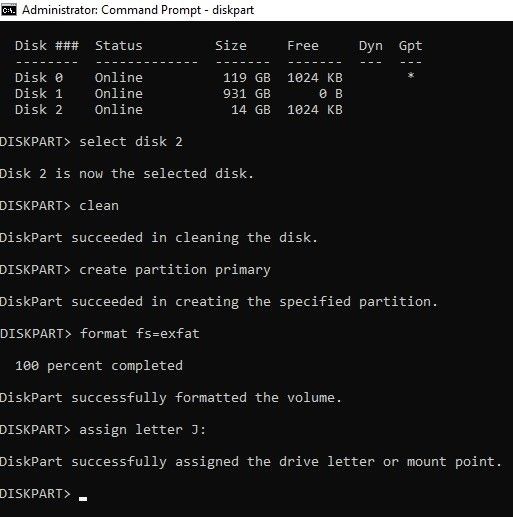
Methode 2 - SD Karte mit dem Windows Dienstprogramm zur Datenträgerverwaltung formatieren:
Das Windows-Dienstprogramm zur Datenträgerverwaltung ist äußerst praktisch, um den Status und den Zustand des internen und entfernbaren Speichergeräts des Computers zu überprüfen. Sie können Partitionen erstellen, die Festplatten formatieren und die Dateisystemformate jedes beliebigen Laufwerks ändern. Hier ist die Schritt-für-Schritt Anleitung zum Löschen der Speicherkarte mit der Datenträgerverwaltung.
- Stecken Sie Ihre SD Karte in den Computer ein.
- Sie können die Datenträgerverwaltung auf dem PC öffnen, indem Sie "dskmgmt" in die Suchleiste der Taskleiste eingeben.
- Suchen Sie Ihre Speicherkarte aus der Liste der Laufwerke.
- Klicken Sie mit der rechten Maustaste auf Ihre Speicherkarte aus der Liste und klicken Sie auf Formatieren.
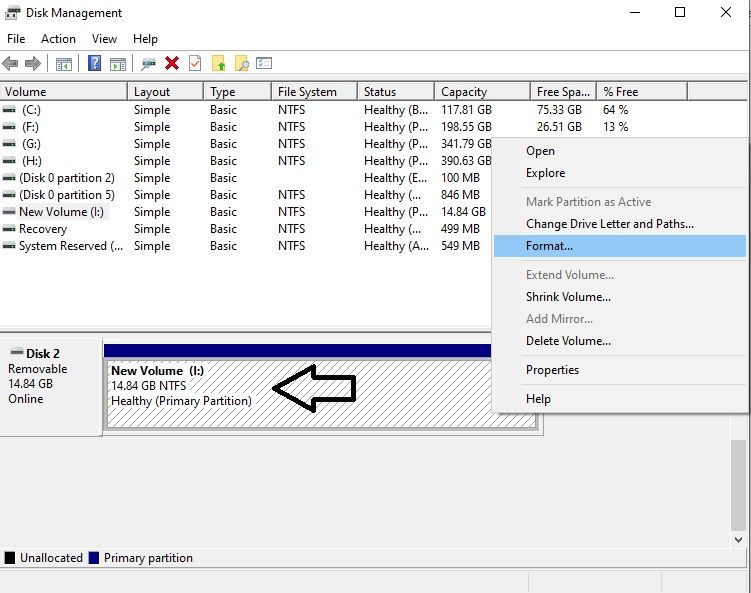
- Ändern Sie den Namen Ihrer Festplatte oder ihres Dateisystems und klicken Sie auf OK, um das Format abzuschließen.
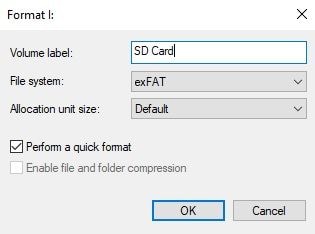
Methode 4 - Formatieren der SD-Karte mit der SDFormatter Software:
Wenn Sie die Dienste der in Windows integrierten Dienstprogramme nicht in Anspruch nehmen möchten, können Sie jederzeit die Hilfe von Formatierungsprogrammen von Drittanbietern in Anspruch nehmen, um diese Arbeit zu erledigen. Wir raten Ihnen jedoch davon ab, solche Programme zu verwenden, die nicht von bekannten Marken entwickelt wurden. Hier ist die Methode zur Durchführung der Speicherkartenformatierung durch den SDFormatter.
- Laden Sie SDFormatter herunter und installieren Sie es auf Ihrem PC.
- Verbinden Sie die Karte mit dem Computer und öffnen Sie die Anwendung.
- Das Programm wird die SD Karte automatisch identifizieren, falls dies nicht der Fall ist, klicken Sie auf den Aktualisieren Reiter.
- Klicken Sie auf Formatieren, um den Löschvorgang zu starten. Sie werden nach Abschluss des Scans benachrichtigt.
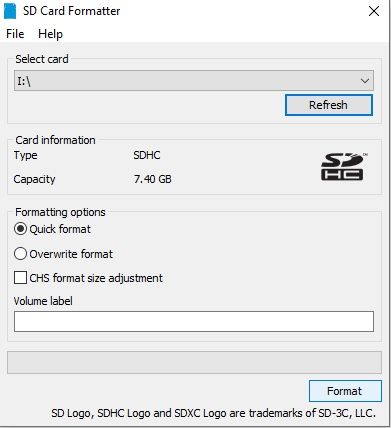
Fazit:
In der heutigen Zeit ist es weniger wahrscheinlich, dass man auf so etwas kleines wie eine Speicherkarte besonders achtet. Aufgrund der filigranen Bauweise ist die Karte sowohl physischen als auch internen Schäden ausgesetzt, welche leicht zu Fehlern wie "SD Karte nicht formatiert" führen können.
Jetzt kennen Sie die Hauptverantwortlichen für einen solchen Fehler und die sichersten Methoden, um jedes Problem bei der SD Kartenformatierung zu beheben. Wenn Sie außerdem versehentlich Inhalte von der Speicherkarte löschen oder die Videodatei reparieren möchten, können Sie die Datenwiederherstellungsanwendung Recoverit und die erweiterte Videoreparaturfunktion verwenden, um das Problem zu beheben. Fühlen Sie sich frei, den Leitfaden mit Ihren Freunden und Familienmitgliedern zu teilen, wenn sie mit einem ähnlichen Problem konfrontiert sind.

Classen Becker
chief Editor